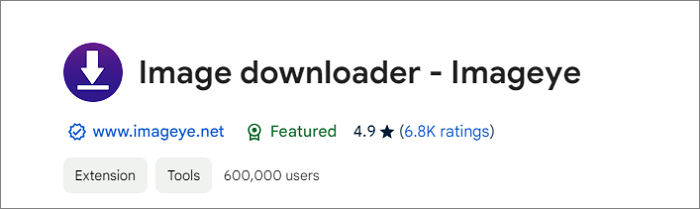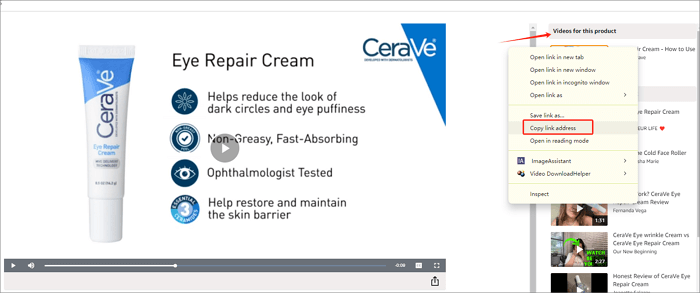-
![]()
Markus
Nach seinem Medientechnik-Studium entschloss sich Markus dazu, als ein Software-Redakteur zu arbeiten. Seit März 2015 bei EaseUS Tech Team. Er hat sich auf Datenrettung, Partitionierung und Datensicherung spezialisiert.…Vollständige Bio lesen -
![]()
Katrin
Jahrgang 1992; Studierte Mathematik an SISU, China; Seit 2015 zum festen Team der EaseUS-Redaktion. Seitdem schreibte sie Ratgeber und Tipps. Zudem berichtete sie über Neues und Aufregendes aus der digitalen Technikwelt.…Vollständige Bio lesen -
![]()
Maria
Maria ist begeistert über fast allen IT-Themen. Ihr Fokus liegt auf der Datenrettung, der Festplattenverwaltung, Backup & Wiederherstellen und den Multimedien. Diese Artikel umfassen die professionellen Testberichte und Lösungen.…Vollständige Bio lesen -
![]()
Mako
Technik-Freund und App-Fan. Mako schreibe seit März 2016 für die Leser von EaseUS. Er begeistert über Datenrettung, Festplattenverwaltung, Datensicherung, Datenspeicher-Optimierung. Er interssiert sich auch für Windows und andere Geräte.…Vollständige Bio lesen
Inhaltsverzeichnis
0 Aufrufe |
0 Min. Lesezeit
Wie kann ich GIFs von Twitter auf meinem iPhone speichern? – Quora
schnelle Antworten
|
🟣 Laden Sie Twitter-GIFs auf das iPhone herunter: Klicken Sie auf die Schaltfläche „Teilen“ des GIFs > Starten Sie GIFwrapped und fügen Sie den Link ein > Klicken Sie auf das Symbol „Teilen“ > Wählen Sie „In Bibliothek speichern“. 🟣 Laden Sie Twitter-GIFs auf Android herunter: Klicken Sie auf „Teilen“ > „Teilen über“ > Wählen Sie Tweet2GIF > Klicken Sie auf „GIF herunterladen“. 🟣 Laden Sie Titter-GIFs unter Windows/Mac herunter: Starten Sie EaseUS Video Downloader > GIF-Link einfügen > Klicken Sie auf „Herunterladen“ > Wählen Sie Dateiformat und Qualität > Erfolgreicher Download. |
Mehrere Benutzer suchen nach der Antwort auf dieselbe Frage, wie der oben genannte Benutzer von Quora. Gehören Sie auch dazu und suchen nach einer Lösung? Sie sind auf der richtigen Seite gelandet, denn wir zeigen Ihnen, wie Sie Twitter-GIFs auf Ihr Gerät herunterladen.
Der Grund, warum Sie dies lernen müssen, ist die automatische Konvertierung von GIF in ein Videoformat durch Twitter. Meistens verlassen sich die Leute auf einen Twitter-Video-Downloader, der Ihnen möglicherweise eingeschränkten Zugriff auf Inhalte gewährt. Sie können GIFs von der Twitter-Website herunterladen, ohne sie zu konvertieren, indem Sie diesen Blog lesen.
So laden Sie Twitter-GIFs auf iPhone/Android herunter
Da viele Twitter-Nutzer Mobiltelefone verwenden, werden wir Ihnen die Methoden zum Herunterladen von GIFs von dieser Plattform über Android und iPhone vorstellen. Unabhängig davon, ob Sie ein Bild von Twitter oder GIFs herunterladen möchten, können Sie diese einfachen Schritte auf Ihrem Gerät ausführen, um die Aufgabe zu erfüllen.
📱Für iPhone-Nutzer:
Wenn Sie ein iPhone-Benutzer sind, können Sie GIFs mit einer kostenlosen Anwendung auf Ihr Gerät herunterladen. GIFwrapped ist eine spezielle Anwendung für das iPhone, die zum Herunterladen/Speichern von GIFs aus dem Internet verwendet wird. Damit können Sie Twitter-GIFs auf Ihr iPhone laden.
✅Hier sind die Schritte, die Ihnen helfen, zu lernen, wie Sie mit dieser Anwendung GIFs von Twitter auf Ihrem iPhone speichern:
Schritt 1. Gehen Sie zu „Twitter“ und kopieren Sie den Link ins GIF, indem Sie auf die Schaltfläche „Teilen“ klicken.
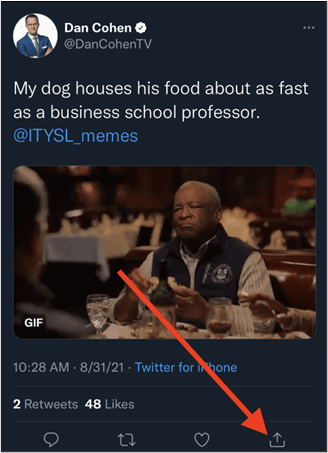
Schritt 2. Starten Sie „GIFwrapped“ auf Ihrem iPhone und fügen Sie den Link ein.
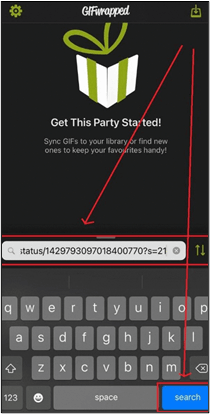
Schritt 3. Klicken Sie auf die Schaltfläche in der unteren linken Ecke.
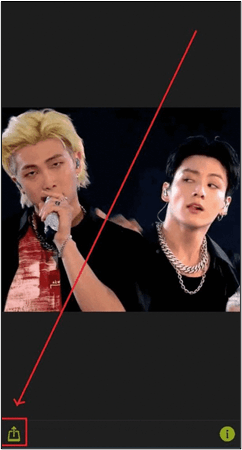
Schritt 4. Klicken Sie nun auf „In Bibliothek speichern“.
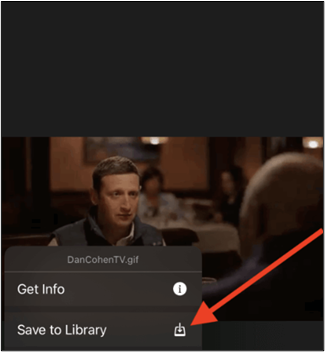
Damit können Sie die GIFs von Twitter in die Bibliothek Ihres Geräts laden. Aufgrund seiner einfachen Benutzeroberfläche und schnellen Verarbeitung gilt es als der beste Twitter-GIF-Downloader für iPhone-Benutzer.
📱Für Android-Benutzer:
Wie iPhone-Nutzer können auch Android-Nutzer eine Anwendung von Google Play herunterladen, um GIFs von Twitter zu erhalten. Zweifellos sind dort mehrere Apps verfügbar, aber keine App ist besser als Tweet2GIF. Wir haben diese Anwendung ausgewählt und zeigen Ihnen, wie Sie GIFs von Twitter auf Android speichern. Es ist ziemlich einfach, die Benutzeroberfläche dieser Anwendung zu verstehen.
✅Lassen Sie uns die Schritte besprechen, damit jeder den Prozess versteht und sicher fortfahren kann:
Schritt 1. Starten Sie die Twitter-App und gehen Sie zu Ihrem betreffenden GIF.
Schritt 2. Klicken Sie auf die Schaltfläche „Teilen“ und dann auf „Teilen über“.
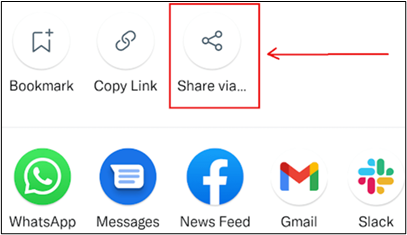
Schritt 3. Tippen Sie auf die „Drei Punkte“ und scrollen Sie dann nach unten, um Tweet2GIF auszuwählen.
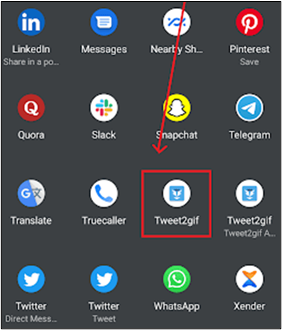
Schritt 4. Klicken Sie auf „GIF herunterladen“, um die Datei auf Ihr Android-Gerät herunterzuladen.
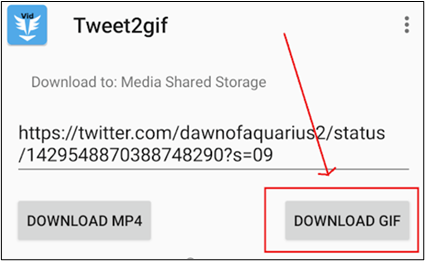
Dies müssen Sie tun, um GIFs von Twitter auf Ihr Android-Gerät zu laden. Wir hoffen, dass Sie innerhalb weniger Minuten gelernt haben, Twitter-GIFs mit dieser Android-Anwendung herunterzuladen.
Verwenden Sie EaseUS Video Downloader, um Twitter-GIFs als MP4 auf dem PC zu speichern
Wenn Sie GIFs direkt auf Ihren PC herunterladen möchten, probieren Sie EaseUS Video Downloader aus. Es handelt sich um ein fortschrittliches Tool, mit dem Sie Videos/GIFs von verschiedenen Plattformen wie YouTube, Facebook, Twitter und anderen herunterladen können. Außerdem ermöglicht Ihnen dieser Downloader, Videos in einem hochwertigen Format zu erhalten, ohne die Qualität zu verringern. Dank der einfachen Benutzeroberfläche und der schnellen Download-Geschwindigkeit können Sie innerhalb weniger Minuten GIFs oder Videos von jeder Plattform herunterladen.
Free Download
Sicherer Download
Free Download
Sicherer Download
Sie können GIFs von der Website herunterladen, unabhängig von den Einschränkungen, die die Plattform für den Inhalt anwendet. Kurz gesagt, EaseUS Video Downloader ist die beste Software zum Herunterladen von GIFs von Pinterest/Twitter auf Ihren Mac/Windows-Laptop.
🧣Einzigartige Funktionen von EaseUS Video Downloader, die Sie vielleicht schätzen werden:
- Laden Sie YouTube-Videos ohne Qualitätsverlust herunter
- Schnelle 30-fache Download-Geschwindigkeit, um Zeit zu sparen
- Integrierter Konverter, der Ihnen hilft, Twitter-Videos in das MP3-Format zu konvertieren
- Laden Sie mehrere Videos zusammen mit einem Klick herunter
Aufgrund dieser Funktionen empfehlen wir, diese Software auf Ihren Computer herunterzuladen und einmal auszuprobieren. Es ist besser als viele andere Tools, wie zum Beispiel ein Online-Twitter-Video-Downloader.
Schritt 1. Öffnen Sie EaseUS Video Downloader auf Ihrem Computer. Standardmäßig bleiben Sie auf der Schnellsuchseite, von wo aus Sie die URL Ihres gewünschten Videos kopieren und in die Suchleiste einfügen und auf „Suchen“ klicken können.

Schritt 2. Sie erhalten ein Video und den Download-Button. Klicken Sie einfach auf die Schaltfläche „Herunterladen“, um den Download des Videos zu starten.

Schritt 3. Im Popup-Fenster können Sie die Ausgabequalität und das Format Ihres Videos festlegen. Außerdem können Sie den Ausgabepfad anpassen. Nachdem Sie die Änderungen vorgenommen haben, klicken Sie auf „Herunterladen“, um den Download zu starten.

Schritt 4. Warten Sie, bis der Download abgeschlossen ist. Anschließend können Sie auf die Schaltfläche „Öffnen“ klicken, um das Video auf Ihrem Computer zu öffnen oder die heruntergeladenen Elemente in der Fertig-Bibliothek zu finden.

Haftungsausschluss: EaseUS befürwortet nicht das Herunterladen von urheberrechtlich geschützten Inhalten von Twitter für kommerzielle Zwecke. Bevor Sie Videos herunterladen, sollten Sie prüfen, ob das Herunterladen von Twitter-Videos legal ist.
Wenn Sie der Meinung sind, dass der Inhalt Ihnen hilft, teilen Sie ihn mit Ihren Freunden auf Twitter, damit mehr Menschen lernen:
Abschluss
In der obigen Anleitung haben wir den umfassenden Prozess zum Herunterladen von Twitter-GIFs beschrieben. Jetzt müssen Sie sich möglicherweise keine Sorgen mehr machen, wenn Sie sie von diesem sozialen Netzwerk herunterladen möchten.
Es ist ziemlich einfach, den Vorgang durchzuführen und Ihre Lieblings-GIFs zum Online-Surfen oder für die zukünftige Verwendung auf Ihr Gerät zu laden. Wenn Sie am Computer arbeiten, empfehlen wir für einen sichereren und schnelleren Download die Verwendung des EaseUS-Video-Downloaders anstelle eines Online-Twitter-Video-Downloaders.
Free Download
Sicherer Download
Free Download
Sicherer Download
Andere verwandte Suchanfragen
1. Wie speichert man GIFs auf dem iPhone?
Sie können GIFs mit einer GIFwrapped-Anwendung auf Ihrem iPhone speichern. Hier sind die Schritte, die Sie für diesen Download befolgen müssen.
- Schritt 1. Öffnen Sie Twitter und kopieren Sie den Link in GIF.
- Schritt 2. Starten Sie GIFwrapped und fügen Sie den Link dort ein.
- Schritt 3: Klicken Sie auf die Schaltfläche „Optionen“ auf dem Bildschirm der Anwendung, nachdem Sie das GIF angezeigt haben.
- Schritt 4. Tippen Sie auf „In Bibliothek speichern“, um das GIF auf Ihr iPhone zu laden
2. Wie lädt man ein Video von Twitter herunter?
Sie können mit EaseUS Video Downloader ein Video von Twitter herunterladen. Befolgen Sie diese Schritte, um diesen Video-Downloader zu verwenden.
- Schritt 1. Starten Sie EaseUS Video Downloader auf Ihrem PC.
- Schritt 2. Fügen Sie den Videolink in die Suchleiste ein.
- Schritt 3. Wählen Sie die Videoqualität und das Format mithilfe der entsprechenden Optionen aus.
- Schritt 4. Klicken Sie auf die Schaltfläche/das Symbol „Herunterladen“, um das Video auf Ihren PC herunterzuladen.
3. Wo finde ich herunterladbare GIFs?
Herunterladbare GIFs finden Sie im Dateimanager Ihres Android/iPhone oder im Download-Ordner Ihres Computers.